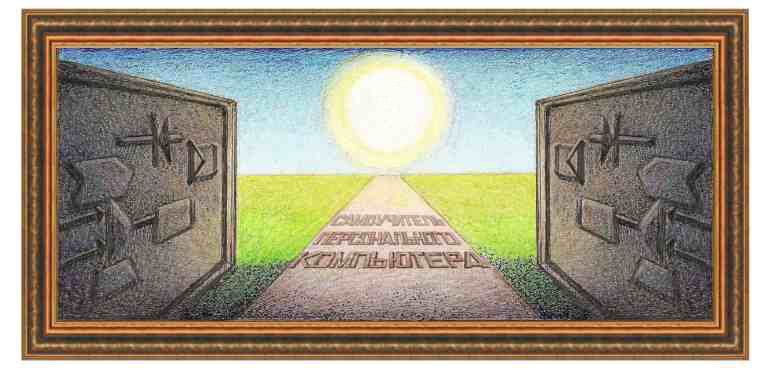
| электронная таблица Calc |
|
Урок 7. Условное форматирование Иногда требуется выделить цифры в зависимости от определенных условий. Так, если в таблице представлены сравнительные данные по категориям населения, злоупотребляющие определенными продуктами, то лиц, склонных к спиртным напиткам, лучше выделить наклонным шрифтом, вегетарианцев, поедающих пищу с грядок – шрифтом с подчеркиванием, а потребляющих бесконтрольно большое количество еды – жирным шрифтом. Кроме того, использование цветового формата может быть продиктовано некоторыми условиями. Например, если температура в квартире зимой не поднимается выше 0, то количество таких квартир лучше показывать синим цветом, при температуре 0 – 10 градусов – зеленым, при диапазоне 10 – 20 градусов – желтым, а свыше 30 градусов – красным цветом. Вернемся к созданной ранее таблице.
Поставим перед собой задачу: выделить полужирным шрифтом значения, которые находятся в промежутке от 10 до 20. В первом поле оставим параметр значение, во втором между, в третьем введем 10, а в четвертом – 20. После этого нажмем на кнопку Новый стиль. В появившемся окне имеется три вкладки: Шрифт, позволяющая менять тип, размер, начертание шрифта, Обрамление, устанавливающая вид границы, Фон, устанавливающая цвет фона ячейки. Выберем вкладку Шрифт, в котором в поле Начертание щелкнем по значению: полужирный. После этого нажмем на кнопку ОК.
Теперь выделим ячейки по адресу - G3:K5 и выполним те же условия как и прежде, но установим другой цвет фона. В результате, окно режима примет вид, показанный на рисунке слева. А вид полученной таблицы показан на рисунке ниже.
|
| (переход на следующую страницу) |
|
О↙О↘О↙О↘О↙О↘О↙О↘О↙О↘О↙О↘О↙О↘О↙О↘О |
|
|
|
|
Информация
данного сайта предназначена для бесплатного изучения персонального
компьютера. Можно копировать, передавать материалы другим лицам.
Запрещается
использовать материалы для получения личной финансовой выгоды, а также
размещать на сайтах в интернете.
|
|
|
|






 Выделим часть таблицы с численными значениями (D3:F5) и воспользуемся режимом Формат →Условное форматирование.
На экране появится окно режима, вид которого показан на рисунке слева.
В этом окне нужно установить вид форматирования и условие для его
выполнения.
Выделим часть таблицы с численными значениями (D3:F5) и воспользуемся режимом Формат →Условное форматирование.
На экране появится окно режима, вид которого показан на рисунке слева.
В этом окне нужно установить вид форматирования и условие для его
выполнения.

